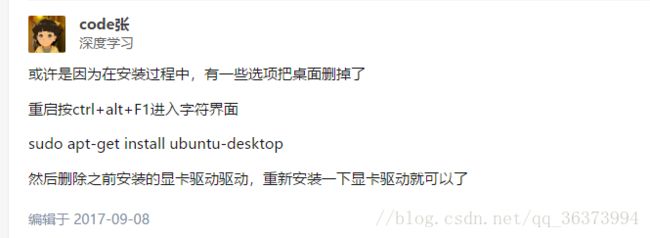ubuntu14.04+cuda8.0安装教程及遇到的坑
安装ubuntu14.04,先百度教程
推荐用U盘装
推荐U盘制作工具U盘操作系统安装工具- Universal USB Installer最新版 http://www.linuxidc.com/Linux/2011-01/31350.htm
----------------------------------------------------------------------------------------------------------------------------------
分区教程 http://blog.csdn.net/zhangxiangweide/article/details/74779652
我采用
法三:(分给ubuntu的内存100g)
Swap(相当于电脑内存):逻辑分区、大小设置为电脑内存大小,10g;
/.(主分区):主分区,用于存放系统,相当于win7的C盘,其他剩余空间都分给主分区
----------------------------------------------------------------------------------------------------------------------------------(建议备一个windows的系统盘,我装双系统在两台电脑上,没次第一回装ubuntu的时候都会不知道为啥把windows的驱动弄没了)
之前用一个U盘做的启动盘装的时候Grub不能写入targt,换了个U盘就好了。
----------------------------------------------------------------------------------------------------------------------------------
有一次安装好了分辨率是640*480
分辨率解决方法http://blog.csdn.net/xj626852095/article/details/47703565
一台老电脑装ubuntu后 分辨率只有640*480, 试过改 xorg.conf, 配置xrandr 和 cvt 均无效。。。
最后修改的grub文件, 成功了。。
打开:/etc/default/grub
搜索:#GRUB_GFXMODE=640x480
编辑:640x480改成你想要的分辨率,并取消前面的#
例如:GRUB_GFXMODE=1024x768
更新:sudo update-grub
重启
-------------------------------------------------------------------------------------------------------------------------------------------
进入ubuntu要更新一下语言和系统
调一下时间,同步双系统时间
查看时间RTC=NO
timedatectl同步时间
- timedatectl set-local-rtc 1 --adjust-system-clock
再查看RTC=YES
timedatectl
----------------------------------------------------------------------------------------------------------------------------------
https://www.cnblogs.com/dxxiaoxin-xidian/p/7242607.html(教程)
cuda 8.0
下载:百度cuda 8.0下载官方run文件,将文件名改成cuda.run
关闭X server
sudo service lightdm stop
sudo sh cuda.run
空格到底
之后
accept
driver(驱动)y
toolkit y
opengl n(注意)查看网上文章说如果不用intel的opengl可能导致卡在登陆界面
其他默认和y就行
----------------------------------------------------------------------------------------------------------------------------------
http://blog.csdn.net/u012235003/article/details/54575758(测试教程)
然后 nvidia-smi
查看驱动型号
nvcc -V
查看Toolkit
-----------------------
不知道为啥,我安装好cuda后,nvcc -V发现toolkit没有安装,安装给的提示安装了。
编译samples例子
进入到Samples安装目录,然后在该目录下终端输入make,等待十来分钟。
编译完成后测试
可以在Samples里面找到bin/x86_64/linux/release/目录,并切换到该目录
运行deviceQuery程序,sudo ./deviceQuery
查看输出结果,重点关注最后一行,Pass表示通过测试
我的编译结果为FAIL
重启后卡在登陆界面了(哭)
-------------------------------------------------------------------------------------------------------------------------------------------------------------------------
如何修复卡在登陆界面的BUG
试过两个方法
https://www.zhihu.com/question/40729403
知乎上的
成功了一次,之后重启还是卡在登陆界面(哭)
--------------
https://zhidao.baidu.com/question/176502553386482444.html
Ctrl+Alt+F1
sudo apt-get remove nvidia*
重启就好了
而且重启后,发现之前编译好的sample
运行后成功了(开心死了)